Les-164
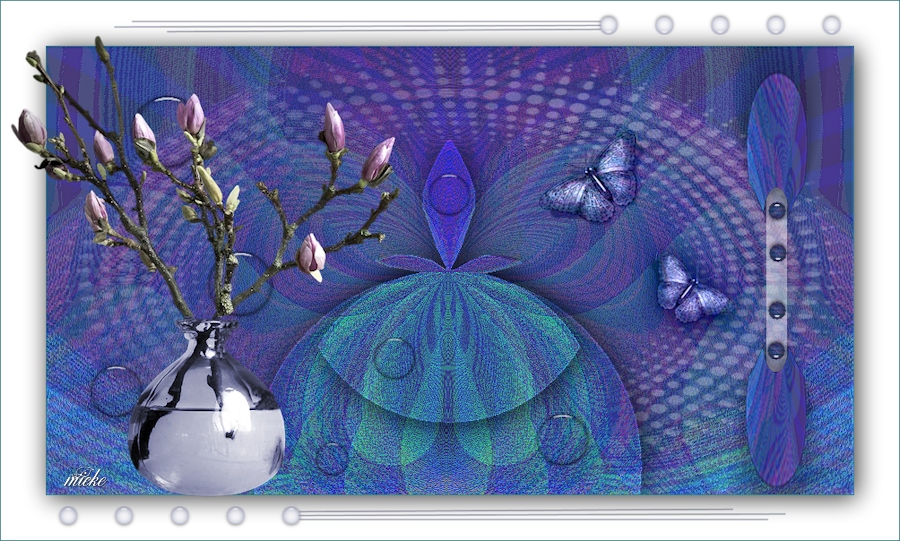
Benodigdheden
Filter
Alien Skin Eye Candy 5---Impact---Glass
Materiaal

Print-les
De tube is gemaakt door Rooske je vindt haar site hier.

http://rooskestubedesign.be/
Kleuren
Voorgrondkleur #ffffff Achtergrond kleur #378288

 Gebruik de aanwijzer om aan te geven waar je bent gebleven
Gebruik de aanwijzer om aan te geven waar je bent gebleven
1.Open---ag-les 164
Venster---Dupliceren
Sluit het origineel
We werken op het duplicaat.
2.Lagen---Nieuwe rasterlaag
3.Vul de laag met #ffffff
4.Lagen---Nieuwe maskerlaag
Uit afbeelding---Narah_masker_0187.
Luminantie van bron aangevinkt.
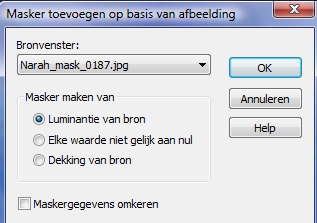
5.Lagen---Samenvoegen---Groep samenvoegen
Lagen---Eigenschappen---Dekking op 34.
6.Lagen---Samenvoegen---Omlaag samenvoegen.
7.Open---deco-1-164.
Bewerken---Kopiëren
Bewerken---Plakken als nieuwe laag op je werkvel
8.Effecten---Afbeeldingseffecten
Verschuiving---0---min 40---Aangepast---Transparant
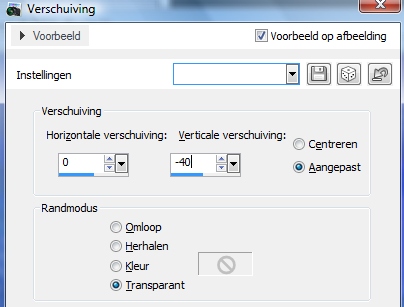
9.Lagen---Nieuwe rasterlaag
10.Klik op de S op je toetsenbord
Selecties--- Aangepaste Selectie Aangepaste Selectie
Boven 130---Links 803---Rechts 826---Onder 363
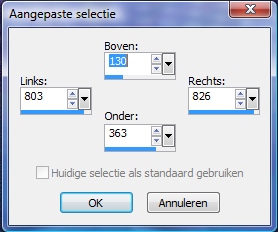
11.Pak je gereedschap---Vlakvulling (emmertje)
Zet dekking op 50

Vul je selectie ---met #ffffff.
Zet de dekking terug op 100.
12.Selecties---Niets selecteren
13.Effecten---3D-effecten--- Slagschaduw 3---3---40---40. Kleur zwart.
14.Open--- deco-2-164
Bewerken---Kopiëren
Bewerken---Plakken als nieuwe laag op je werkvel
15.Effecten---Afbeeldingseffecten
Verschuiving---365---min 10---Aangepast---Transparant

16.Pak je selectiegereedschap----Cirkel.

Actief in je lagenpalet de onderste laag
En trek ergens een klein rondje

Selecties---Laag maken van selectie.
17.Selecties---Niets selecteren
18.Effecten--- Insteekfilters ---Alien Skin Eye Candy 5---Impact---Glass
voorinstelling---mb-glas-164
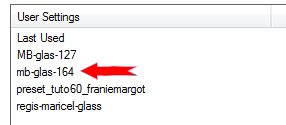
Basic
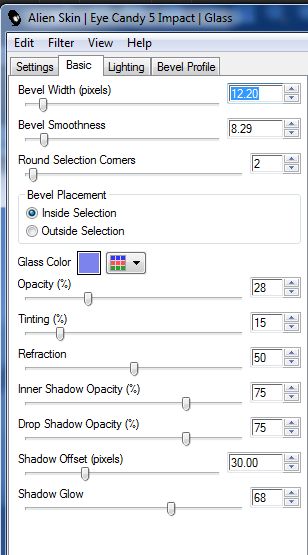
19Lagen---Schikken---Vooraan
20.Lagen---Dupliceren
Herhaal dit tot je 4 rondjes hebt.
Verplaats deze rondje op het witte strookje---Zie voorbeeld.
(of gebruik deco 3---164 uit het materiaal)
21.Lagen---Samenvoegen---Zichtbare lagen samenvoegen.
22.Pak opnieuw je selectiegereedschap ---Cirkel

23.Trek zomaar ergens op je vel een rondje
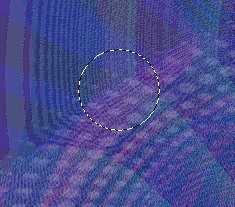
24.Lagen---Nieuwe rasterlaag
25.Effecten--- Insteekfilters ---Alien Skin Eye Candy 5---Impact---Glass
Voorinstelling---mb-glas-164
Basic
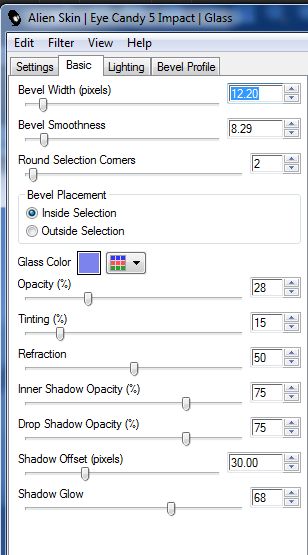
26.Maak een aantal van deze rondjes, in verschillende maten
Zet ieder rondje op een aparte laag zodat je ze apart kunt verplaatsen.
( Zie voorbeeld)
(Of Lagen---Dupliceren---Afbeelding
Formaat wijzigen---Formaat van alle lagen niet aangevinkt.)
27.Afbeelding---Randen toevoegen---1 pixel met je achtergondkleur.
28.Selecties---Alles selecteren.
29.Afbeelding---Randen toevoegen---50 pixels. Kleur #ffffff
30.Effecten---3D-effecten--- Slagschaduw 3---3---80---40. Kleur zwart.
31.Selecties---Niets selecteren
32.Open---rooskestube-bloem-05
Bewerken---Kopiëren
Bewerken---Plakken als nieuwe laag op je werkvel
33.Afbeelding---Formaat wijzigen---2 x80%
Formaat van alle lagen wijzigen niet aangevinkt.
34.Verplaats de tube naar links.
35.Trek met je selectiegereedschap----Rechthoek een selectie om de vaas.
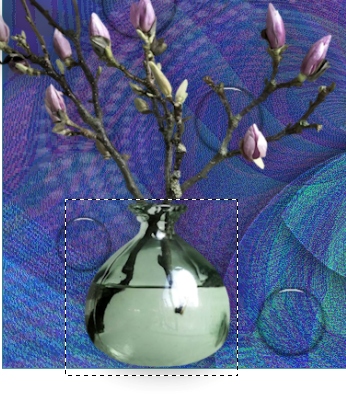
36.Je kunt de selectie verplaatsen.
Selecties---Selectie bewerken---De selectie wordt nu rood
nu kun je met je verplaatsingsgereedschap de selectie op de juiste plaats zetten
staat de selectie goed,
Selecties---Selectie bewerken---en het rood verdwijnt.
37.Aanpassen---Kleurtoon en verzadiging---Inkleuren---167---45
Of kies je eigen kleur.
38.Selecties---Niets selecteren
39.Effecten---3D-effecten--- Slagschaduw 3---3---40---40. Kleur zwart.
40.Open--- deco-4-164
Bewerken---Kopiëren
Bewerken---Plakken als nieuwe laag op je werkvel
41.Lagen---Eigenschappen---Mengmodus---Luminantie oud
(kies je eigen kleur of kleur de tube met inkleuren)
Verplaats de vlinder naar rechts.
Zie voorbeeld.
42.Lagen---Dupliceren
43.Afbeelding---Formaat wijzigen---80%
Formaat van alle lagen wijzigen niet aangevinkt.
44.Afbeelding---Spiegelen
Zoek voor deze vlinder ook een mooie plaats.
45.Afbeelding---Randen toevoegen---1 pixel met je achtergondkleur.
46.Lagen---Nieuwe rasterlaag
Plaats je watermerk
47.Afbeelding Formaat wijzigen 900 Pixels
Formaat van alle lagen aangevinkt.
Opslaan als JPG.
Veel plezier met deze les.
Voorbeelden gemaakt door Kamalini en Hennie
 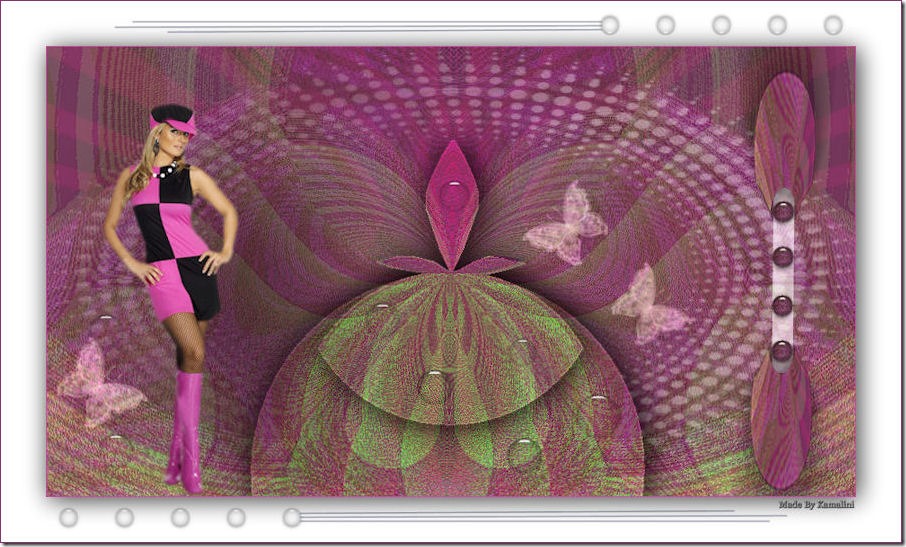


|